С 15.06.2022 г. IE 11 не поддерживается
IE11 станет недоступным с 14.02.2023. Сайты, созданные для IE, можно перезапустить в режиме IE в Microsoft Edge.

Microsoft® SQL Server® 2012 Express — мощная и надежная бесплатная система управления данными, обеспечивающая функциональное и надежное хранилище данных для веб-сайтов и настольных приложений.
Важно! Если выбрать язык ниже, содержимое страницы динамически отобразится на выбранном языке.
-
Date Published:
03.01.2013
File Name:
RUS\x64\SqlLocalDB.msi
RUS\x86\SqlLocalDB.msi
SQLEXPR_x64_RUS.exe
SQLEXPR_x86_RUS.exe
SQLEXPR32_x86_RUS.exe
SQLEXPRADV_x64_RUS.exe
SQLEXPRADV_x86_RUS.exe
SQLEXPRWT_x64_RUS.exe
SQLEXPRWT_x86_RUS.exe
SQLManagementStudio_x64_RUS.exe
SQLManagementStudio_x86_RUS.exe
File Size:
35.0 MB
29.8 MB
159.7 MB
141.8 MB
136.6 MB
2.0 GB
1.9 GB
1.1 GB
1.1 GB
972.6 MB
990.9 MB
Microsoft SQL Server 2012 Express с пакетом обновления 1 (SP1) — это бесплатные, обладающие развитыми функциональными возможностями выпуски SQL Server, которые идеально подходят для обучения, разработки и наращивания функциональности приложений для настольных компьютеров, веб-приложений и небольших серверных приложений, а также для распространения через независимых поставщиков программных продуктов. Выпуск SQL Server 2012 Express с пакетом обновления 1 (SP1) включает полную версию SQL Server 2012 Management Studio с пакетом обновления 1 (SP1) вместо SQL Server 2012 Management Studio Express. Полный список поддерживаемых функций в SQL Server Management Studio см. в разделе Функции в SQL Server Management Studio.
LocalDB (SqlLocalDB)
- LocalDB — это облегченная версия Express, которая имеет все программные функции, запускается в пользовательском режиме, быстро устанавливается, не требует настройки и имеет низкие системные требования. Пользуйтесь этой версией в том случае, когда необходим простой способ создания базы данных и работы с ней из кода. Ее можно объединить в один пакет с такими средствами разработки баз данных и приложений, как Visual Studio, или внедрить в приложение, работающее с локальными базами данных.
Express (SQLEXPR)
- Выпуски Express содержат только ядро СУБД SQL Server. Подходит в тех случаях, когда требуется принимать удаленные соединения или выполнять удаленное администрирование.
Express с инструментами (SQLEXPRWT)
- Этот пакет содержит все необходимое для установки и настройки SQL Server в качестве сервера базы данных, включая полную версию SQL Server 2012 Management Studio с пакетом обновления 1 (SP1). Выбирайте версию LocalDB или Express исходя из своих потребностей.
SQL Server Management Studio Express (SQLManagementStudio)
- В этом пакете нет базы данных, он включает только средства управления экземплярами SQL Server, включая LocalDB, SQL Express, SQL Azure, полную версию SQL Server 2012 Management Studio с пакетом обновления 1 (SP1) и т. д. Пользуйтесь этим пакетом в том случае, если база данных уже существует и для нее необходимы только средства управления.
Express с дополнительными службами (SQLEXPRADV)
- Этот пакет содержит все компоненты SQL Server Express, включая полную версию SQL Server 2012 Management Studio с пакетом обновления 1 (SP1). Пакет имеет больший размер, чем пакет «с инструментами», поскольку содержит также компонент Full Text Search и службы Reporting Services.
Дополнительные сведения о функциях, поддерживаемых SQL server, см. на сайте о поддерживаемых функциях MSDN SQL Server 2012.
-
Поддерживаемые операционные системы
Windows 7, Windows 8, Windows Server 2008 R2 SP1, Windows Server 2012, Windows Vista Service Pack 2
- Процессор
- Процессор, совместимый с Intel, с частотой 1 ГГц или выше
- ОЗУ
- Минимум 512 МБ для SQL Server Express с инструментами и SQL Server, экспресс-выпуск с дополнительными службами, а также 4 ГБ для служб Reporting Services, которые устанавливаются вместе с SQL Server Express с дополнительными службами
- Место на жестком диске
- 4,2 ГБ места на диске
Ограничения: Microsoft SQL Server Express поддерживает 1 физический процессор, 1 ГБ памяти и 10 ГБ места на диске
-
Установка для новых пользователей
Шаг 1. Включите Microsoft .Net Framework 3.5 с пакетом обновления 1 (SP1), затем загрузите и установите Microsoft .Net Framework 4.0.
-
Примечание. SQL Server Express (только ядро СУБД) может работать с .NET 3.5 с пакетом обновления 1 (SP1) или .NET 4, нет необходимости активировать обе платформы.
Шаг 2. Загрузите Microsoft® SQL Server® 2012 Express, щелкнув соответствующую ссылку выше, запустите ее и выполняйте инструкции в мастере установки, чтобы завершить установку.
Установка для существующих пользователей
Если у вас есть существующая установка Express с инструментами, SQL Server Management Studio Express или Express с дополнительными службами и вам необходимо добавить функцию SQL Server Management Studio к вашему экземпляру Express, выполните следующие действия.
Шаг 1. Загрузите необходимый файл Microsoft® SQL Server® 2012 Express с пакетом обновления 1 (SP1), чтобы обновить текущую установку SQL Server 2012 Express, щелкнув соответствующую ссылку выше.
Шаг 2. Запустите файл и следуйте инструкциям в мастере установки, чтобы выполнить установку. На странице «Тип установки» выберите «Добавить компоненты в существующий экземпляр SQL Server» и выберите экземпляр, который требуется обновить.
Шаг 3. На странице «Выбор компонентов» выберите «Средства управления — полный набор», затем нажмите «Далее», чтобы выполнить установку.
-
Примечание. Microsoft® SQL Server® 2012 Express включает 32-разрядную и 64-разрядную версии. SQLEXPR32_x86 — это небольшой пакет, который можно использовать для установки SQL Server 2012 SP1 Express с пакетом обновления 1 (SP1) только в 32-разрядных операционных системах. SQLEXPR_x86 — тот же самый продукт, однако с возможностью установки как в 32-разрядных, так и в 64-разрядных операционных системах (WoW). SQLEXPR_x64 является собственной 64-разрядной версией SQL Server 2012 Express с пакетом обновления 1 (SP1) и может быть установлен только в 64-разрядных операционных системах. Других отличий между этими пакетами нет. Microsoft® SQL Server® 2012 Express не поддерживается в системах IA64.
-
Примечание. В лицензионном соглашении для Microsoft SQL Server 2012 Express с пакетом обновления 1 (SP1) с дополнительными службами (SQLEXPRADV_arch_lang id.msi), отображаемом во время процесса установки отсутствуют условия связаны с функциональностью карты BING, которая описывается ниже для удобства ссылки. Загружая и устанавливая MSI-файл вы принимаете эти условия связаны с функциональностью карты BING.
Элемент отчета-карты служб SQL Server Reporting Services. Это программное обеспечение может включить функции получения содержимого, такого как карты, изображения и другие данные, через прикладной программный интерфейс с фирменным названием Bing Maps («API Bing Maps») (или унаследованный от него продукт). Эти функции используются для создания отчетов, в которых данные отображаются поверх карт, аэрофотоснимков и гибридных визуальных представлений. Если эти функции включены, их можно использовать для создания и просмотра динамических или статических документов. Это можно сделать только совместно с методами и возможностями доступа, интегрированными в это ПО. Вы не имеете права копировать, сохранять, архивировать или создавать базы данных содержимого, доступного через API-интерфейсы Bing Maps. Следующие объекты вы не имеете права использовать в любых целях, если они доступны посредством API-интерфейсов Bing Maps.
- API-интерфейс Bing Maps для обеспечения навигации или прокладки маршрутов, либо
- любые «Данные дорожного движения» или «Визуального представления на высоте птичьего полета» (или связанные метаданные). Применение API-интерфейсов Bing Maps и связанного с ними содержимого подчиняется также дополнительным условиям использования, приведенным по ссылке go.microsoft.com/fwlink/?LinkId=21969.
По техническим вопросам о Microsoft® SQL Server® 2012 Express с пакетом обновления 1 (SP1) обращайтесь на форум SQL Server Express.
Задать вопрос по SQL Server Express с пакетом обновления 1 (SP1) можно на форумах по SQL Server в MSDN .
Помогите улучшить SQL Server, отправляя сообщения об ошибках в Microsoft® Connect .
Internet Explorer was retired on June 15, 2022
IE 11 is no longer accessible. You can reload Internet Explorer sites with IE mode in Microsoft Edge.

Microsoft® SQL Server® 2012 Express is a powerful and reliable free data management system that delivers a rich and reliable data store for lightweight Web Sites and desktop applications.
Important! Selecting a language below will dynamically change the complete page content to that language.
-
Date Published:
10/23/2014
File Name:
SQLEXPR_x64_ENU.exe
SQLEXPR_x86_ENU.exe
SQLEXPR32_x86_ENU.exe
SQLEXPRADV_x64_ENU.exe
SQLEXPRADV_x86_ENU.exe
SQLEXPRWT_x64_ENU.exe
SQLEXPRWT_x86_ENU.exe
SQLManagementStudio_x64_ENU.exe
SQLManagementStudio_x86_ENU.exe
en-us\x64\SqlLocalDB.msi
en-us\x86\SqlLocalDB.msi
File Size:
296.1 MB
261.9 MB
249.8 MB
1.9 GB
1.8 GB
1.1 GB
1.1 GB
950.2 MB
963.3 MB
34.8 MB
29.5 MB
Microsoft SQL Server 2012 Express with SP2 are a free, feature-rich editions of SQL Server that is ideal for learning, developing, powering desktop, web & small server applications, and for redistribution by ISVs. The SQL Server 2012 SP2 Express release includes the full version of SQL Server 2012 Management Studio with SP2 instead of SQL Server 2012 Management Studio Express. For a complete list of supported features in SQL Server Management Studio, see Features in SQL Server Management Studio.
LocalDB (SqlLocalDB)
- LocalDB is a lightweight version of Express that has all its programmability features, yet runs in user mode and has a fast, zero-configuration installation and short list of pre-requisites. Use this if you need a simple way to create and work with databases from code. It can be bundled with Application and Database Development tools like Visual Studio and or embedded with an application that needs local databases.
Express (SQLEXPR)
- Express edition includes the SQL Server database engine only. Best suited to accept remote connections or administer remotely.
Express with Tools (SQLEXPRWT)
- This package contains everything needed to install and configure SQL Server as a database server including the full version of SQL Server 2012 Management Studio with SP2. Choose either LocalDB or Express depending on your needs above.
SQL Server Management Studio Express (SQLManagementStudio)
- This does not contain the database, but only the tools to manage SQL Server instances, including LocalDB, SQL Express, SQL Azure, full version of SQL Server 2012 Management Studio with SP2, etc. Use this if you already have the database and only need the management tools.
Express with Advanced Services (SQLEXPRADV)
- This package contains all the components of SQL Server Express including the full version of SQL Server 2012 Management Studio with SP2. This is a larger download than “with Tools,” as it also includes both Full Text Search and Reporting Services.
To learn more about the features supported by the SQL server, please visit the MSDN SQL Server 2012 supported features site.
-
Supported Operating Systems
Windows 7, Windows 7 Service Pack 1, Windows 8, Windows 8.1, Windows Server 2008 R2, Windows Server 2008 R2 SP1, Windows Server 2012, Windows Server 2012 R2, Windows Vista Service Pack 2
- Processor
- Intel — compatible processor with a minimum speed of 1 GHz or a faster processor
- RAM
- Minimum 512 MB for SQL Server Express with Tools, and SQL Server Express with Advanced Services and 4 GB for Reporting Services that installs with SQL Server Express with Advanced Services
- Hard Disk Space
- 4.2 GB of Disk Space
Limitations :
Microsoft SQL Server Express supports 1 physical processor, 1 GB memory, and 10 GB storage -
Installation for the NEW users
Step 1: Enable
Microsoft .Net Framework 3.5 SP1. and
Download and install
Microsoft .Net Framework 4.0.-
Note: SQL Server Express (with database engine only) can work with either .NET 3.5 SP1 or .NET 4, there is no need to have both enabled.
Step 2: Download Microsoft® SQL Server® 2012 Express by clicking the appropriate link earlier, run it, and follow the instructions in the setup wizard to install.
Installation for the Existing Users
If you have an existing installation of Express with Tools, SQL Server Management Studio Express, or Express with Advanced Services, and want to add the complete SQL Server Management Studio feature to your Express instance, do the following:
Step 1: Download the required Microsoft® SQL Server® 2012 Express SP2 file to update your current SQL Server 2012 Express installation by clicking the appropriate link earlier.
Step 2: Run the file, and follow the instructions in the setup wizard to install. On the Installation Type page, select Add features to an existing instance of SQL Server, and select the instance you would like to update.
Step 3: On the Feature Selection page, select the Management Tools – Complete check box, and then proceed to complete the installation.
-
Note: Microsoft® SQL Server® 2012 Express includes both 32-bit and 64-bit versions. SQLEXPR32_x86 is a smaller package that can be used to install SQL Server 2012 Express SP2 onto only 32-bit operating systems. SQLEXPR_x86 is the same product but supports installation onto both 32-bit and 64-bit (WoW) operating systems. SQLEXPR_x64 is a native 64-bit SQL Server 2012 Express SP2 and supports installation onto only 64-bit operating systems. There is no other difference between these packages.
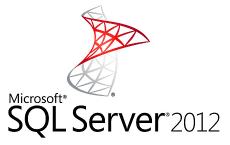
0. Оглавление
- Что понадобится
- Установка .NET Framework 3.5
- Установка SQL Server 2012
- Настройка Брандмауэра Windows для MS SQL Server 2012
- Администрирование SQL Server 2012
1. Что понадобится
- Компьютер соответствующий минимальным системным требованиям для работы с SQL Server 2012. Подробно о требовании к оборудованию и операционной системе читайте здесь.
- Права администратора на локальном компьютере.
- Установочный диск Microsoft SQL Server 2012, или образ диска (скачать можно, например, на официальном сайте).
- Действующий ключ продукта (не обязательно) для необходимой редакции MS SQL Server 2012.
2. Установка .NET Framework 3.5
Прежде всего необходимо установить компоненту .NET Framework версии 3.5 с пакетом обновления SP1. О том как это сделать можно прочитать в статьях:
- Установка компоненты .NET Framework 3.5 в Microsoft Windows Server 2012 R2
- Установка компоненты .NET Framework 3.5 в Microsoft Windows Server 2008 R2
3. Установка SQL Server 2012
Запускаем файл «setup.exe» с установочного диска.
Откроется «Центр установки SQL Server» (SQL Server Installation Center), переходим на вкладку «Установка» (Installation) и нажимаем на «Новая установка изолированного экземпляра SQL Server или добавление компонентов к существующей установке» (New SQL Server stand-alone installation or add features to an existing installation).
Запустится «Программа установки SQL Server 2012» (SQL Server 2012 Setup). Убедимся что нет проблем, которые могут возникнуть во время установки файлов поддержки программы установки и нажмем «ОК». Если все же возникли какие-либо проблемы, необходимо устранить их и повторить процедуру проверки нажав «Включить заново» (Re-run).
Теперь необходимо ввести ключ продукта (если он у вас есть) или выбрать свободный выпуск SQL Server. Это может быть:
- Evaluation Edition — полный набор компонентов, с ограничением использования в 180 дней.
- Express Edition — бесплатная версия с ограниченным функционалом.
В зависимости от введенного ключа, будет выбрана для установки соответствующая данному ключу редакция MS SQL Server 2012.
Ключ продукта можно будет ввести в любое время, после установки SQL Server. О том как это сделать читайте в статье Изменение версии или ввод ключа Microsoft SQL Server 2012.
После выбора параметров нажимаем «Далее» (Next).
Принимаем условия лицензионного соглашения, соглашаемся (или нет) на передачу данных об использовании компонентов в корпорацию Microsoft и жмем «Далее» (Next).
Если имеются обновления программы установки, включаем обновление продукта, нажав «Включить обновления продукта SQL Server» (Include SQL Server product updates) и нажимаем «Далее» (Next).
Дожидаемся окончания загрузки обновлений и установки файлов установки SQL Server.
Вот и закончился подготовительный этап, и мы приступаем к непосредственной установке и выбору параметров SQL Server. Убеждаемся что нет проблем, которые могут возникнуть во время установки и нажмем «Далее» (Next). Если же все имеются какие-либо проблемы, необходимо устранить их и повторить процедуру проверки нажав кнопку «Включить заново» (Re-run).
Вариант установки выбираем «Установка компонентов SQL Server» (SQL Server Feature Installaion) и нажимаем «Далее» (Next).
Теперь выбираем компоненты для установки. Для большинства случаев (например для работы и администрирования сервера 1С:Предприятие), вполне достаточно установки компонент:
- Службы компонента Database Engine (Database Engine Services)
— непосредственно самой службы MS SQL Server, и программы «Среда SQL Server Management Studio» для администрирования SQL Server, т. е. компоненты
- Средства управления — основные (Management Tools — Basic)
- Средства управления — полный набор (Management Tools — Complete)
Все компоненты всегда можно доставить / удалить, просто заново запустив установку SQL Server. Выбрав необходимые компоненты, нажимаем «Далее» (Next).
Опять убеждаемся, что процесс установки не будет заблокирован, исправляем проблемы в противном случае и нажимаем «Далее» (Next).
Теперь необходимо ввести имя именованного экземпляра SQL Server или оставить имя экземпляра по умолчанию. На одном изолированном сервере возможно устанавливать до 50 именованных экземпляров MS SQL Server 2012 и до 25 в отказоустойчивом кластере при использовании общего диска кластера (ссылка). Экземпляр по умолчанию может быть только один. Определившись с именем (Named instance) и идентификатором (Instance ID) экземпляра SQL Server нажимаем «Далее» (Next).
Убедимся что имеется достаточно свободного пространства для установки выбранных компонент SQL Server и снова нажмем «Далее» (Next).
Теперь выберем режим запуска служб SQL Server. Поменяем параметр запуска Агента SQL Server (SQL Server Agent) на «Авто» (Automatic) (для того чтобы отрабатывали регламентированные задания агента SQL). В этом окне также можно задать учетную запись Windows из под которой будут запускаться различные службы SQL Server, выбрав ее в столбце «Имя учетной записи» (Account name) и введя пароль для этой учетной записи в столбце «Пароль» (Password) напротив соответствующей службы. Далее перейдем на вкладку «Параметры сортировки» (Collation).
Здесь необходимо определиться с параметрами сортировки баз данных по умолчанию.
Для большинства программ, которые будут работать с SQL сервером (например для систем 1С:Предприятие) достаточно выбрать «Cyrillic_General_CI_AS». Указав параметры сортировки нажимаем «Далее» (Next).
Теперь следует выбрать режим проверки подлинности (Authentication Mode). Я рекомендую выбрать «Смешанный режим» (Mixed Mode), ввести пароль на встроенную учетную запись «sa», а также добавить администраторов SQL Server из числа имеющихся пользователей Windows с помощью кнопок «Добавить текущего пользователя» (Add Current User) и «Добавить…» (Add..). Для того, чтобы позже не забыть введенный при установке пароль, рекомендую использоваться специальные менеджеры паролей, например бесплатную программу KeePass. Установив все параметры переходим на вкладку «Каталоги данных» (Data Directories).
Здесь можно выбрать каталог хранения баз данных (Data root directory). Для большинства случаев рекомендуется придерживаться следующих правил:
- Если в конфигурации сервера присутствует RAID-массив из жестких дисков, разумно расположить файлы данных именно на нем.
- Если есть такая возможность, рекомендуется разнести файлы баз данных и файлы журналов баз данных на разные диски.
- Каталог системной базы данных temp и каталог журналов базы temp желательно вынести на быстрый SSD диск, это даст ощутимый прирост производительности SQL Server.
- В некоторых ситуациях есть смысл изменить каталог резервного копирования, выбрав физический диск, отличный от диска с файлами баз данных.
Указав необходимые пути, переходим на вкладку «FILESTREAM».
Если на данном SQL-сервере в будущем планируется хранить неструктурированные данные, например большие документы, изображения, видеофайлы и пр., и для хранения таких файлов будет использоваться хранилище FILESTREAM, то необходимо также настроить соответствующие параметры на данной вкладке. В противном случае, оставляем настройки без изменений и нажимаем «Далее» (Next).
Принимаем решение об отправке (или не отправке) отчетов об ошибках в компанию Microsoft и снова жмем «Далее» (Next).
В очередной раз убеждаемся что процесс установки не будет заблокирован, исправляем ошибки, если они имеют место быть, и нажимаем «Далее» (Next).
Проверяем все введенные на предыдущих шагах параметры. Обратим внимание, что значение всех введенных параметров будет сохранено в файле конфигурации ConfigurationFile.ini. При повторной установке SQL Server, данный файл можно указать в качестве параметра для программы установки, в этом случае установка SQL Server пройдет в автоматическом режиме, а настройки будут взяты из конфигурационного файла. Данный способ можно использовать, если необходимо быстро установить несколько экземпляров SQL Server с одинаковыми параметрами, или для «бэкапа» параметров принятых во время установки текущего экземпляра.
Нажимаем «Установить» (Install), для запуска процесса установки SQL Server.
Установка может быть довольно продолжительной по времени. Дожидаемся ее окончания.
Затем убеждаемся, что все компоненты установлены успешно и завершаем работу мастера нажав на кнопку «Закрыть» (Close).
Установка Microsoft SQL Server 2012 завершена.
4. Настройка Брандмауэра Windows для MS SQL Server 2012
Если предполагается, что с SQL сервером будут работать программы, расположенные на других компьютерах в сети, то на самом сервере, где запущена служба SQL Server необходимо настроить Брандмауэр Windows для работы SQL Server. Подробно об этом можно прочитать здесь.
5. Администрирование Microsoft SQL Server 2012
Для администрирования (добавления баз данных, пользователей и пр.) используется программа «SQL Server Management Studio». В Microsoft Windows Server 2012 R2 данную программу можно найти в списке всех программ.
В Microsoft Windows Server 2008 R2 в меню «Пуск» (Start) — «Microsoft SQL Server 2012» — «Среда SQL Server Management Studio».
Для подключения к службе Database Engine SQL Server в поле «Имя сервера» (Server name) указываем сетевое имя компьютера или локальный IP-адрес, затем «\» и имя экземпляра SQL сервера, или используемый псевдоним экземпляра SQL Server, если таковой задан.
Microsoft SQL Server is the best database that almost all the Organizations are using to create databases. It is the most recommended and trusted database for all the critical applications. In this article, we’ll learn the steps to install Microsoft SQL Server 2012 on Windows Server 2012 R2. I am not an expert in SQL Server therefore we’ll talk about the simple steps to install Microsoft SQL Server 2012, moreover I’ve installed all the features even if we are not using all of them.
You can refer to this article, if you are planning to deploy Citrix XenApp, Citrix XenDesktop, VMWare vCenter Server, VMWare Horizon View 7, etc.
Step 1:
Download SQL Server executable and then copy it to the server on which you want to create the Database.
Run an executable to start the installation of SQL Server 2012.
Step 2:
On the SQL Server Installation Center, click on Installation and then click on “New SQL Server stand-alone installation or add features to an existing installation“.
Step 3:
On the Setup support rules window, click on Ok.
On the Product Key window, specify the SQL Server License key and then click on next to continue.
Step 4:
Accept the license term and then click on next.
Product update window would recommend you to keep your Server updated with the latest updates and patches. If you are not connected to internet then you might see an error message. You can ignore the same and click on next to continue.
On the Setup Support Rule, please ensure that all the test passed. You can safely ignore the warning but not the errors. If you see any errors then fix the same.
Step 5:
On the setup role window, select an option “SQL Server feature Installation“.
Click on next to continue.
Step 6:
Select list of features that you are planning to use. For this practical we selected all the features.
Click on next twice to continue.
Step 7:
On the “Instance Configuration” window, we’ll select the default instance and continue.
Click on next again.
Step 8:
On the Server Configuration window click on next.
Step 9:
On the Database Engine Configuration window, we’ll select an option of Mixed mode. This allows us to use dual authentication mechanism i.e. Windows Authentication Mode and SQL Server System Administrator (SA) account. (Steps to create Domain User)
Specify the password for SA (SQL Administrator) account.
Click on Add Current User if you want to authorize current user as SQL Administrator else you can click on Add and select another user.
Step 10:
On the “Analysis Services Configuration” click on “Add Current User” to add Analysis Services Administrator.
Step 11:
If you are planning to user Reporting Services then select an option “Install and Configure”.
Step 12:
Click on “Add Current User” to add Display Replay Controller Administrator.
Step 13:
Specify Controller Name and their working directories else click on next thrice to accept the default settings.
Step 14:
On the “Ready to install” window, review all the settings that you have defined and click on Install to install SQL Server 2012. Once installation is completed, click on Finish.
This concludes this tutorial. Hope you enjoyed the steps to install SQL Server 2012 on Windows Server 2012 R2. Please feel free to leave your comments and suggestions in the comment section and don’t forget to like and share this article with your friends. Happy learning…!!
What’s the version of .Net Framework would be installed as the Pre-requiste of SQL Server 2012, type the answer in the comments.
Item Preview
There Is No Preview Available For This Item
This item does not appear to have any files that can be experienced on Archive.org.
Please download files in this item to interact with them on your computer.
Show all files
6,375
Views
DOWNLOAD OPTIONS
Uploaded by
packprocloud
on




































